Настройки APN «Билайн»
Мобильный интернет на телефоне – это определенный контент, полученный через канал передачи данных от базовой станции оператора до конкретного телефона, например, «Виво» или «Самсунг». Наверное, все видели в меню телефона название «Точка доступа». Это и есть та самая APN.
Основные условия подключения к сети через точку доступа следующие:
- мобильное устройство по своим характеристикам поддерживает данную опцию. Например, старые телефоны «Нокиа» (2100, 2110 и т. д.) не подключались к сети. Владельцы аппаратов только звонили и отправляли смс-сообщения;
- активация сим-карты и получение соответствующих настроек вручную либо посредством выполнения специальных запросов для оператора.
Если данные условия не выполнены, то подключиться к мобильному интернету не удастся.
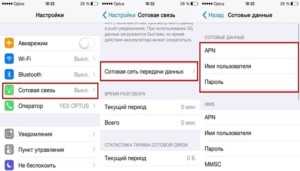
Настройки GPRS Билайн
GPRS расшифровывается, как «General Packet Radio Service», то есть «пакетный радиосервис общего назначения». Простыми словами, это технология, позволяющий не только говорить по сотовому телефону, но и пользоваться интернетом.
Сейчас GPRS, так же называемый сетью 2,5G, почти не используется, ведь любым оператором поддерживаются более быстрые технологии связи. Но полностью от этой технологии не отказались, она все еще задействована на отдаленных территориях с малой плотностью населения, где с трудом «ловит» 3G, а 4G и вовсе нет. Запросить настройки GPRS можно звонком на 0880 или 06503, ведь они не отличаются от настроек более быстрых протоколов связи. Ручная настройка тоже возможна.
Запрос автоматических настроек
Как уже было сказано, автоматические конфигурации не всегда приходят на номер при первом использовании сим-карты. В этом случае придется запрашивать настройки интернета «Билайн» на телефон. Сделать это можно двумя способами: заказать по номеру или через интернет. Далее – подробнее.
Заказать по специальному номеру
Получить данные можно и по короткому служебному номеру 06503. После его набора за считанные секунды на телефон придет соответствующая эсэмэска, которую нужно сохранить. Аналогичные действия можно сделать и через систему голосового меню. Для этого необходимо позвонить на номер 0611 и следовать указаниям заранее записанного помощника.
Важно! Если это не помогает, то можно позвонить на номер 0117. После прихода параметров их необходимо будет сохранить и выполнить перезагрузку гаджета

Получить через интернет
Этот метод еще проще, чем предыдущий, но для его использования нужен доступ в сеть с другого устройства (смартфона, планшета или персонального компьютера). Дальнейшие действия таковы:
Также можно просто указать свой номер телефона и сформированные конфигурации будут отправлены простым СМС-сообщением, которое следует сохранить.
Важно! Данный метод получения практически совпадает с ручным вводом, речь о котором пойдет дальше
Как получить автоматические настройки мобильного интернета «Билайн»
Если все системы мобильного телефона работают без сбоев, то настройки мобильного контента от компании «Билайн» приходят автоматически после активации сим-карты. Алгоритм автоматического подключения следующий:
- открыть стартовый пакет;
- извлечь из него карточку оператора;
- открыть заднюю панель мобильного устройства;
- вынуть аккумулятор (если он не встроенный);
- вставить сим-карту в один из слотов;
- подключить телефон после установки аккумулятора назад и закрытия задней крышки;
- совершить первый звонок (обычно вводится номер службы поддержки оператора);
- получить и загрузить настройки через смс-сообщения.
Автоматические настройки интернета
Перед тем как приступать к конфигурированию, необходимо понять, что требуется сделать, и это следующее: установить значения точки доступа, которых еще нет, или восстановить параметры, сбившиеся в результате системных сбоев. Чаще всего для конфигурирования сотового доступа к интернету ничего делать не требуется, так как SIM-карта, если она была вставлена в устройство правильно, при первом входе пройдет активацию и регистрацию в сетях провайдера и получит все необходимые для работы конфигурации.

Иногда происходит так, что настройки не приходят автоматически и тогда нужно заказать их повторно или вписать в соответствующие поля своими руками. Далее эти методы будут описаны более подробно, а пока что можно остановиться на автонастройках.
Если необходимые для доступа в сеть оператора параметры не приходят автоматически при регистрации сим-карты, то можно заказать их повторно. Для этого берут в руки свой телефон и набирают простой сервисный номер 06503, выполняя дозвон. Через некоторый промежуток времени после сброса звонка на номер придут все необходимые параметры.
Важно! Обычно конфигурации приходят после активации симки, но иногда происходят различного рода сбои и тогда приходиться заняться всем самостоятельно: звонить оператору, искать информацию на официальном сайте или вводить настройки своими руками
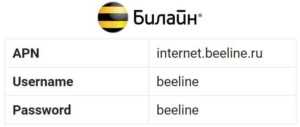
Немаловажно и проверить, включен ли вообще интернет на телефоне. Для этого панель уведомлений (вне зависимости от модели и марки телефона) свайпают вниз до появления шторки быстрого доступа к настройкам аппарата и смотрят на значок «Передача мобильных данных». Если он активен, то интернет на телефоне активирован
Если же нет, то следует нажать на него, чтобы включить передачу
Если он активен, то интернет на телефоне активирован. Если же нет, то следует нажать на него, чтобы включить передачу.
Также следует убедиться, что тариф, подключенный к сим-карте, позволяет человеку выходить в сеть, и проверить, подключена ли опция «Доступ в интернет» в личном кабинете или через оператора-консультанта. Если услуга не подключена, то набирают простую USSD-команду для подключения: *110*181#. Иногда настройки также можно получить по номеру 0880.
Настроить интернет Билайн на сайте

Автоматически настроить мобильное устройство можно и на сайте оператора Билайн. Здесь вам потребуется:
- Найти раздел «Настройки телефона»
- Выбрать устройство, воспользовавшись списком. Также можно ввести название вручную.
- Выбрать услугу «Мобильный интернет» и проверить состояние подключения передачи данных на телефоне.
- Кликнуть по строке «Автоматическая настройка». Здесь также доступна функция ручной настройки, но она вам пока не нужна.
- Чуть ниже вы увидите поле, куда нужно будет вести свой номер телефона.
- Нажать на «Отправить настройки» и подождать, пока информация поступит на ваше мобильное устройство.
- Сохранить полученные настройки.
Теперь можете сравнить данные, которые появились в вашем телефоне с теми, что должны быть:
- В строке APN должно быть написано internet.beeline.ru.
- Имя пользователя – beeline.
- В пункте Password должно стоять beeline.
Если по каким-либо причинам вам не удалось автоматически настроить подключение, то вы всегда можете вручную установить значения, которые должны быть.
Как настроить интернет на Андроиде и IOS
Чтобы первоначально настроить «смарт», действуем по алгоритму, описанному для каждой ОС выше. Иногда после настройки и перезагрузки устройства доступ в интернет так и не появляется. Что делать? Проверьте, активен ли GPRS/EDGE:
- Андроид с одной «симкой»: в разделе «Передача данных» проверьте установку «галочки» в строке с заголовком «Мобильные данные».
- «Двухсимочный» вариант Андроида: дополнительно убедитесь в наличии еще одной «галки». Зайдите в «Диспетчер сетей», где в разделе «Сеть передачи данных» проконтролируйте выбор сим-карты Билайна в качестве основной.
- iOS: задействуйте опцию «Сотовые данные» в разделе «Сотовая связь».
Ручные настройки
Если не один из описанных способов вам не подошёл, а это случается часто, придётся создавать точку доступа самостоятельно. Не бойтесь, это кажется сложным только на первый взгляд. Для начала ищем этот раздел в настройках телефона. Путь может быть разным. Зависит от модели, производителя и версии операционной системы.
Примерно он выглядит так: настройки – мобильная сеть – точки доступа (APN). Должен быть именно раздел APN. Не путайте с пунктом меню «Точка доступа и режим модема», здесь вы сможете только включить раздачу WI-FI с телефона. Вы увидите все созданные учётные данные, проверить их активность, поскольку бывает так, что параметры верные, но точка доступа просто выключена или выбрана не та, которая нужна вам. Если же в этом пункте меню пусто, то жмите на «плюсик» или любой другой знак, который у вас отвечает за создание нового параметра. В открывшемся меню вводите следующие данные:
| Имя | Beeline Internet |
| APN | Internet.beeline.ru |
| Прокси | Не заполняется |
| Порт | Не заполняется |
| Имя пользователя | Beeline |
| Пароль | Beeline |
| Сервер | Не заполняется |
| MMSC | Не заполняется |
| Прокси-сервер MMS | Не заполняется |
| Порт MMS | Не заполняется |
| MCC | Не заполняется |
| MNC | Не заполняется |
| Тип аутентификации | PAP |
| Тип APN | Default |
| Протокол APN | IPv4 |
Раз уж вы находитесь в этом разделе меню, заодно можно настроить MMS. Делается это по такому же принципу, но параметры несколько иные, вы их найдёте на нашем сайте.
Устанавливаем на модеме точку интернет-доступа
Модемы, которые выпущены под торговой маркой Билайн, уже имеют все необходимые настройки, поэтому настраивать их не стоит. Приобретенный модем просто подключается к ноутбуку или планшету. Некоторое время рекомендуется подождать, пока загрузятся все необходимые драйверы, программы. Прочих ручных настроек вводить в него не надо, т.к. устройство не будет корректно работать. Так же не будет корректно раздаваться беспроводной сигнал по wi-fi.
Но если у пользователя есть модем, который рассчитан на всевозможные разновидности сим-карточек, то его подключают к компьютеру, дожидаются, пока загрузятся все драйверы и программы. Затем заходят в меню и выбирают настройки одного из профилей.
Бывает, что в маршрутизаторе нет никаких готовых профилей. Это значит, что их нужно устанавливать самостоятельно. Вписывается параметр internet.beeline.ru, указывается логии и пароль. Обязательно нужно вписать номер — комбинацию *99#. Созданный профиль сохраняется на телефон по умолчанию автоматически. Устройство готово к использованию.
Что делать, если нужно перейти к другому оператору
Пользователь по разным причинам может поменять своего оператора. Это делается из-за высоких цен или наличия в тарифном плане ненужных дополнительных опций. Услуга сохранения мобильного номера при смене оператора значительно облегчает работу с настройками, все данные сохраняются.
Настраиваем точку доступа на телефоне
Как было сказано выше, для этого потребуется открыть меню конфигураций своего устройства и вписать некоторые значения точки доступа. Ниже будет рассмотрено, как производится настройка APN Beeline 3G для различных телефонах, использующих разные операционные системы. Следует рассмотреть настройку на примере трех популярных мобильных платформах: «Андроид», iOS и «Виндовс-Мобайл».
Настройки интернета на телефоне андроид
Для конфигурирования мобильных телефонов и планшетов под управлением андроид («Самсунг», Lenovo, Honor и так далее) необходимо действовать следующим образом:
- Включить или разблокировать свой девайс.
- Перейти в его главное меню и найти там приложение «Настройки».
- Выбрать раздел «Другие сети» и подраздел «Мобильные сети».
- Установить галочку напротив пункта «Мобильные данные» и перейти к конфигурированию «Точек доступа».
- Создать новую точку доступа или изменить параметры старой.
- Указать такие данные: Имя: Beeline Internet, APN: internet.beeline.ru, Имя пользователя: beeline, Пароль: beeline, Тип аутентификации: PAP, Тип APN: default, Протокол APN: IPv4.
- Пропустить все остальные поля и не трогать их.
- Выполнить сохранение параметров и произвести перезагрузку аппарата.
- Проверить работоспособность интернета.
Айфон
На iOS конфигурирование происходит по аналогии. Отличается только путь к точке доступа. Пошаговая инструкция такова:
- Включить или разблокировать свой девайс.
- Перейти в его главное меню и найти там приложение «Настройки».
- Выбрать раздел «Сотовые данные» и активировать «Передачу сотовых данных».
- Найти «Настройки APN» и изменить текущую точку доступа или создать новую, указав следующие параметры: APN: internet.beeline.ru, Имя пользователя: beeline, Пароль: beeline.
Важно! В iOS больше ничего вводить не нужно. Достаточно и того, что было представлено выше
Необходимо лишь применить и сохранить параметры, выполнив перезагрузку телефона или планшета для вступления их в силу.
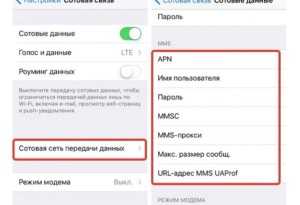
Windows Phone
Ничем не отличается и работа с операционной системой Windows Mobile от корпорации «Майкрософт». Опять же, немного меняется путь. Для получения доступа к сети достаточно:
- Включить или разблокировать свой девайс.
- Перейти в его главное меню и найти там приложение «Настройки».
- Выбрать раздел «Персональная конфигурация» и пункт «Добавление новой точки доступа Интернет».
- Заполнить некоторые строки: Имя: Beeline Internet, APN: internet.beeline.ru, Логин: beeline, Пароль: beeline, Тип сети: IPv4, Тип аутентификации: PAP, Тип APN: default.
- Перейти обратно в меню настроек и выбрать раздел «Конфигурация» и подраздел «Стандартные параметры конфигурации».
- Нажать на пункт «Персональная информация» и подпункт «Функции».
- Указать настройку «Как стандартный».
- Выполнить перезапуск телефона.
- Стандартные настройки GPRS на «Билайн» выполнены.
Настройка скорости модема на максимум
Если во время установки вы обнаружите, что скорость вашего интернета падает и постоянно переключается на более стабильные сети 2G, вы можете решить проблему, разогнав модем. Увеличение скорости приведет к повышению производительности и более комфортному просмотру Интернета. Для лучшей работы вам нужен сильный сигнал. Мобильные устройства работают лучше всего там, где находится самый сильный и сильный сетевой сигнал от базовой станции. По умолчанию модем подключается к сети 2G, если обнаруживает ее, даже если изначально WCDMA отмечен, и это снижает возможную скорость.
Чтобы модем был шустрее, в настройках программы модема с отключенным интернетом выберите пункт «Только WCDMA» для 3G. Если ваш модем поддерживает сеть 4G, установите флажок «Только WCDMA и LTE». Модем должен быть зарегистрирован с новыми параметрами в высокоскоростной сети Интернет, что происходит автоматически в появившихся окнах. Итак: подключитесь к Интернету и проверьте скорость работы.
Сети последнего поколения «захватывают» не везде, кроме 2G, это зависит от плотности покрытия станций нового уровня связи. Лучше всего устройства будут работать на открытых пространствах и в помещении — возле окна, где нет большого количества бетонных препятствий для прохождения сигнала.
Для усиления сигнала также предусмотрены антенны, которые приобретаются в точках продажи мобильных устройств и устанавливаются вне помещения.
Как подключить и настроить 4G
Мегафон
Первый способ настройки и подключения 4G на Мегафон является заказ параметров в СМС-сообщении. Необходимо отправить на номер 5049 команду «1». После этого на телефон придут настройки мобильного интернета, которые позволят перейти на 4G, необходимо сохранить и активировать профиль. Доступ в интернет по средствам 4G появится автоматически.
Ручная настройка
- переходим в «Настройки»;
- затем в «Мобильные сети» и «Настройка APN»;
- имя сети указываем «Megafon», домашняя страница (APN) «internet.megafon.ru», аутентификация «Нет или PAP»;
- для подключения выбираем режим сети «Auto» или «WCDMA или LTE»;
Для айфона настройка выглядит так
- переходим в «Настройки»;
- далее «Основные» и «Сеть»;
- в разделе сотовые данные вписываем: APN «internet.megafon.ru», имя «Megafon».
Билайн
В первом случае, как и с предыдущим оператором, можно заказать автоматические настройки для подключения, для этого достаточно набрать USSD команду 06503. После того, как СМС сообщение с параметрами придет абоненту, необходимо их открыть (пароль 1234), сохранить и активировать.
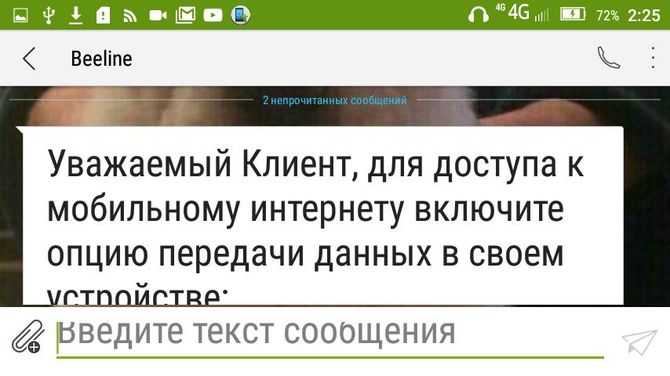
Ручной ввод параметров:
- открываем «Мобильные сети» и «Настройка APN»;
- вписываем следующие данные: имя «Beeline Internet», APN «internet.beeline.ru», тип аутентификации «Нет или PAP» и выполняем сохранение;
- для подключения в разделе «Тип сети» выбираем «Auto» или «WCDMA или LTE»
Для владельцев iPhone порядок действий выглядит, как и в предыдущем варианте, только значение APN меняем на «internet.beeline.ru».
Для начала, набираем команду «*424#» или отправляем СМС на номер «111», команду «333». После этого остается только сохранить и активировать параметры пришедшие с СМС.
Ручной ввод
- переходим в раздел «Точки доступа (APN);
- далее вводим параметры: имя «MTS Internet», APN «internet.mts.ru», пароль «mts», тип аутентификации «Нет или PAP»;
- подключение произойдет автоматически, если этого не произошло, необходимо перейти в раздел «Тип сети» и выбрать «Auto» или «WCDMA или LTE».
Мотив
Необходимо сделать запрос к сервису «Автонастройка» по номеру «##919». После этого на телефон придут параметры 4G, которые необходимо сохранить и активировать.
Ручная настройка
- переходим в раздел «Точки доступа (APN)»;
- затем требуется ввести следующие данные: имя «MOTIV», APN «inet.ycc.ru», имя пользователя «motiv» пароль «motiv».
- для включения 4G, переходим в раздел «Тип сети» и выбираем «Auto» или «WCDMA или LTE».
Для владельцев гаджетов от Apple необходимо заполнить только пункты APN: net.ycc.ru и имя пользователя: motiv в разделе «Сотовые данные».
Теле2
Для начала необходимо отправить USSD запрос на номер «*184*46*1#. Придет ответная СМС, где будут содержаться прописанные параметры, которые необходимо сохранить и активировать. Далее можно связаться с оператором по номеру 611, который проконсультирует по правильной настройке смартфона для работы в 4G.
Ручной ввод параметров
- переходим в раздел «Точки доступа»;
- далее вписываем следующие данные: имя «Tele2 Internet», точка доступа «teleinternet.ru», тип аутентификации «Нет»;
- после проделанных действий интернет должен автоматически появится, если этого не произошло, переходим в «Тип сети» и щелкаем «Auto» или «WCDMA и LTE».
Автоматическая настройка
Мобильные операторы прекрасно понимают, что большинство абонентов категорически не хотят разбираться в настройках своих аппаратов. В Билайне разработана специальная система для автоматического создания доступа к Сети на смартфоне. При этом необходимые параметры приходят от провайдера на телефон абонента и устанавливаются самостоятельно.
Для автоматической настройки нужно набрать номер 0880. После этого смартфон или планшет получит сообщение, которое содержит все необходимые параметры. Для того чтобы изменения вступили в силу, следует нажать «Сохранить», ввести код 1234 и перезапустить аппарат. Благодаря этим несложным манипуляциям настраивается подключение.
Иногда может возникнуть ситуация, когда нужные параметры по каким-то причинам не прописываются в телефон. Наиболее вероятная причина — это редкая, малоизвестная модель устройства, которая не распознается системой. В некоторых случаях оператор присылает абоненту неправильные настройки. При возникновении данной проблемы устранять ее придется вручную.
Автоматически
Услуга мобильного интернета подключается на смартфоне автоматически после активации сим-карты. Иногда случаются сбои – это не страшно, ситуацию можно исправить.![]()
Давайте вместе разберемся, как подключить GPRS на Билайне с помощью оператора:
- Откройте клавиатуру смартфона и наберите команду *110*181#, чтобы проверить, подключена ли услуга «Доступ в интернет» и активировать ее при необходимости;
- Наберите номер 06503 и нажмите на клавишу звонка;
- Вы получите все необходимые настройки автоматически, пароль для сохранения – 1234.
По каким-то причинам не удалось справиться с задачей? Воспользуемся ручным вводом!
О том, как подключить приставку к телевизору мы расскажем в другой статье.
Наиболее значимые AT команды для модемов huawei
Сегодня я хотел бы привести наиболее значимые AT-команды для модемов huawei, (USB-модем Билайн, МТС, Мегафон). Конфигурацию модема можно выполнить с помощью hiperterminal или утилиты терминала модема Huawei.
Итак, AT-команды для модемов huawei, (USB-модем Билайн, МТС, Мегафон — обычно бывают huawei — модемы).
Где и как вводить команды видно на скриншоте выше.
AT ^ U2DIAG = 0 (устройство в режиме «только модем»)
AT ^ U2DIAG = 1 (устройство в режиме «модем + CD-ROM»)
AT ^ U2DIAG = 255 (устройство в режиме «модем + CD-ROM + картридер») — не поддерживается для Huawei E1750
AT ^ U2DIAG = 256 (устройство в режиме «модем + картридер»)
AT + CFUN = 1 (перезагрузить модем без подтасовок)
ATI (просмотр информации о модеме)
AT ^ GETPORTMODE (отображает список всех устройств в модеме)
# Если модем не принимает команду AT ^ U2DIAG = 255, введите AT ^ U2DIAG = 1
Как настроить интернет Билайн на телефоне вручную
Опытные абоненты мобильной связи могут самостоятельно устранять проблемы с подключением к Интернету.
Ручная настройка также может понадобиться, если на сайте оператора нет автоматических настроек для мобильной модели пользователя или если отправленные параметры не подходят для используемого гаджета.
Сначала через меню устройства нужно зайти в «Настройки», затем «Сетевые подключения», затем «Изменить конфигурации». Перечисленные имена папок могут незначительно отличаться в разных моделях телефонов, но их значение одинаково.
В открывшейся форме напротив предложенных пунктов вводятся следующие параметры для компиляции:
- APN — internet.beeline.ru;
- название — Билайн Интернет;
- доступ — прямой;
- вариант аутентификации — PAP;
- сеть — IPv4.
- пароль — прямая линия;
- просмотр APN — по умолчанию;
На разных моделях сотовых устройств варианты ввода параметров немного отличаются в зависимости от используемой операционной системы.
Если в настройках сетевого подключения есть дополнительные элементы, которых нет в приведенном выше списке, вам не нужно ничего вводить перед ними.
Точка доступа.
Android
При настройке APN-соединения на Android-устройствах есть некоторые нюансы.
Как изменить конфигурации:
- Зайдите в раздел «Настройки» со своего смартфона».
- Откройте папку «Другие подключения».
- Перейдите на вкладку «Сотовые сети», выберите категорию «Мобильная информация».
- Откройте подраздел «Точка доступа».
- Нажмите кнопку «Добавить».
- Заполните форму вручную (введите те же параметры, что и выше).
Если точки пересечения нет, вам необходимо создать и настроить учетную запись самостоятельно.
Настройка точки доступа на Android.
iphone
Чтобы настроить телефон, использующий платформу iPhone IOS, вам необходимо:
- сделать системный слайдер активным;
- перейти в подраздел «Мобильная информация»;
- в меню смартфона найдите «Параметры» и откройте папку;
- перейти в категорию «APN»;
- сохранить изменения.
- установить параметры конфигурации;
После выполнения перечисленных манипуляций нужно перезагрузить мобильное устройство.
Windows Phone
Настроить Интернет на Windows Phone также просто.
Процедура:
- Откройте «Настройки» на телефоне».
- Перейдите в категорию «Персональная конфигурация».
- Введите новые параметры в «Интернет.
- Щелкните «Сохранить изменения».
Затем вам нужно вернуться в папку «Настройки», чтобы подключить 4G на вашем смартфоне:
- Откройте категорию «Конфигурация».
- Перейти в раздел «Стандартные параметры».
- Откройте подраздел «Персональная конфигурация», затем «Параметры».
- Найдите ранее настроенный профиль и отметьте его как профиль по умолчанию.
После выполнения всех вышеперечисленных шагов вам необходимо перезагрузить мобильное устройство, сетевое соединение заработает.
Конфигурация на Windows Phone.
Автоматическая настройка интернета для телефона
Способы получения настроек
- У автоинформатора. Для этого набираем номер горячей линии – (актуален только для клиентов Билайн) и прослушиваем меню. Переходим в раздел «Интернет» и выбираем раздел меню для отправки параметров. Останется только дождаться сообщения от компании.
- Звонок на короткий номер. Набираем номер , ждем ответа от робота и указываем пароль для сохранения настроек – . После того можно смело заходить в интернет. Также существует и другой номер, по которому можно заказать сообщение с параметрами – .
- На сайте. Во вкладке «Настройка телефона» вы можете проверить наличие автоматических настроек для вашего телефона и сразу же заказать их. Для этого указываем производителя, выбираем из списка модель, уточняем номер и кликаем на графу с мобильным интернетом. После введения данных, нажимаем на кнопку «Отправить настройки». Через пару минут на ваш телефон поступит сообщение от компании.
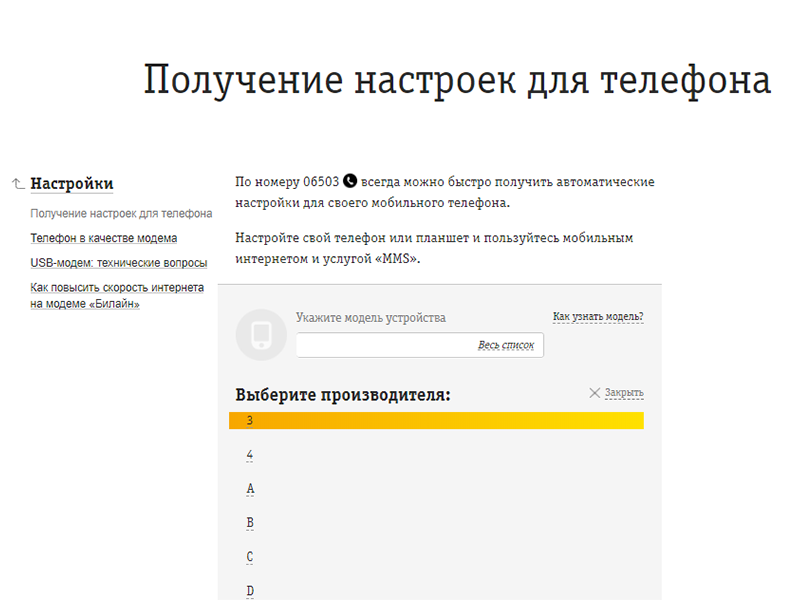
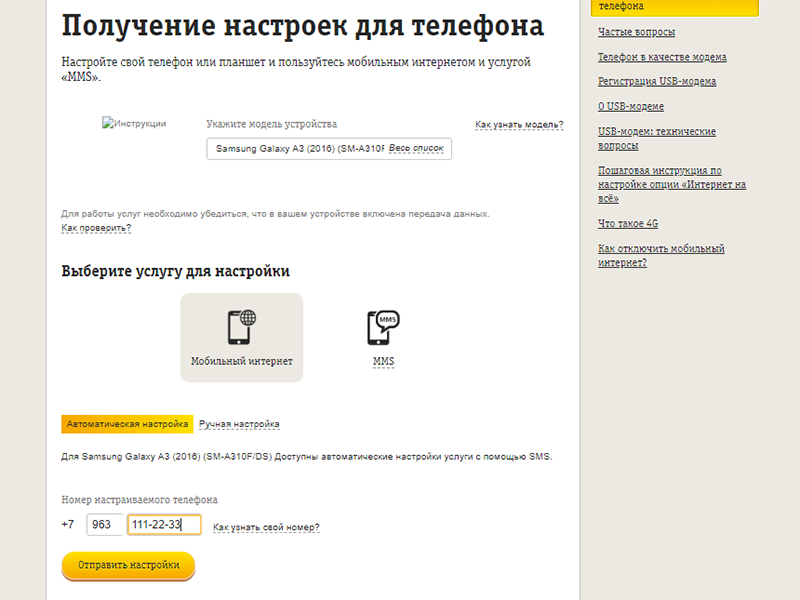
На модеме
Получать автоматическую установочную конфигурацию можно, если у пользователя модем. К программе дополнительно прилагаются драйвера для компьютерной техники. Инструкция:
- Установить USB-порт. Соединение с интернетом происходит автоматически.
- Активировать доступ по стандартному алгоритму.
Если пользователь смог успешно подключить интернет, но потом произошел сбой, требуется перенастроить устройств и открыть доступ. За помощью следует обратиться к специалистам сервисной службы Билайн. Можно позвонить по бесплатному номеру 8-800-700-8000 или прийти с мобильником в любое отделение сотового оператора. Сотрудники настроят доступ вручную.
Подключение маршрутизатора
Сначала подключите роутер к компьютеру и включите питание. Оборудование поставляется с сетевым кабелем и блоком питания. Вместо кабеля можно использовать модем от Билайн. Тариф должен быть активным и включать раздачу интернета через роутер.
Подключение производится по инструкции:
- Подключите маршрутизатор к сети с помощью адаптера питания, поставляемого с оборудованием, и включите его.
- Подключите модем к USB-порту или Ethernet-кабель провайдера к роутеру через WAN-порт .
- Подключите роутер к ноутбуку или компьютеру с помощью сетевого кабеля (входит в комплект). Вам необходимо подключить кабель между LAN-портом маршрутизатора и разъемом компьютера. Некоторые модели имеют возможность подключения по Wi-Fi.
Установка на телефоне точки доступа
Меню в мобильном телефоне отличается в зависимости от производителя, поэтому указать универсальные схемы для того или иного телефона нет смысла. Специалисты советуют придерживаться общей схемы проведения операций.
Точка доступа Билайн интернет для телефона настраивается вручную. Для этого вводятся такие параметры.
- Имя, которое имеет профиль. Для этого чаще вписывают слова Beeline internet. Но пользователь может вписать какое угодно наименование.
- Адрес домашнего сайта (странички). В этом случае вписывается адрес https://www.beeline.ru
- Вписывается канал передачи данных – GPRS.
- Прокси отключается.
- APN — internet.beeline.ru.
- Имя пользователя и пароль – beeline.
Это общие характеристики настройки для подключения мобильной сети. Пользователь иногда указывает любой другой пароль или имя. Иные пункты настроек не рекомендуется изменять, т.к. это сказывается на качестве связи, делая ее недоступной. Отдельные параметры в разных гаджетах называются совсем по-другому: это зависит от марки телефона и от производителя.
Владельцам смартфонов надо помнить о том, что Билайн точка доступа в интернет может изменяться в зависимости от встроенной операционной системы. Для устройств с Андроид нужно зайти в меню беспроводных сетей, где есть подпункт Мобильная сеть. Здесь задается имя профиля, указывается адрес — internet.beeline.ru. Вписывается уже ранее указанный логин и пароль. Действия завершаются перезагрузкой устройства.
Владельцам айфона следует задать необходимый корректный параметр в разделе сотовых данных и APN. Необходимо, чтобы была активирована передача данных. При наличии доступной сети включается высокоскоростной доступ. Все подобные действия опять завершаются перезагрузкой сети.
Если же у пользователя интернета есть смартфон с windows phone, то нужно зайти в раздел передачи данных и в подпункт добавления точки интернет доступа в сеть. Вписывается обычное имя, логин, пароль доступа в сеть. Устройство перезагружается.
Точка доступа Beeline находится в привычных местах. Даже новичку сложно заблудиться в них; порой интерфейс бывает интуитивно понятным.
Проблемы с интернетом на телефоне
Иногда пользователь не может воспользоваться услугой интернет-доступа. Прежде всего, нужно проверить интернет-настройки. Возможно, телефон находится в зоне, где доступа в сеть нет. Наконец, можно перезагрузить устройство. Обычно после перезагрузки сеть становится доступной.
На модеме
Получать автоматическую установочную конфигурацию можно, если у пользователя модем. К программе дополнительно прилагаются драйвера для компьютерной техники. Инструкция:
- Установить USB-порт. Соединение с интернетом происходит автоматически.
- Активировать доступ по стандартному алгоритму.
Если пользователь смог успешно подключить интернет, но потом произошел сбой, требуется перенастроить устройств и открыть доступ. За помощью следует обратиться к специалистам сервисной службы Билайн. Можно позвонить по бесплатному номеру 8-800-700-8000 или прийти с мобильником в любое отделение сотового оператора. Сотрудники настроят доступ вручную.
Как настроить интернет Билайн на телефоне
Чтобы связаться с серверами провайдера по текущему каналу данных, авторизироваться и получить IP-адрес, для телефона требуется указать, к какому именно серверу обращаться. Кроме того, ему потребуются данные аутентификации, позволяющие однозначно определить его, как абонентское устройство Билайн.
Все это и называется настройками «инета» на телефоне. У большинства операторов сотовой связи доступны как автонастройки, так и возможность установить все необходимые данные в ручном режиме: название точки доступа, способ аутентификации и так далее. В различных «мобильниках» наименования настроек могут формулироваться иными словами.






























